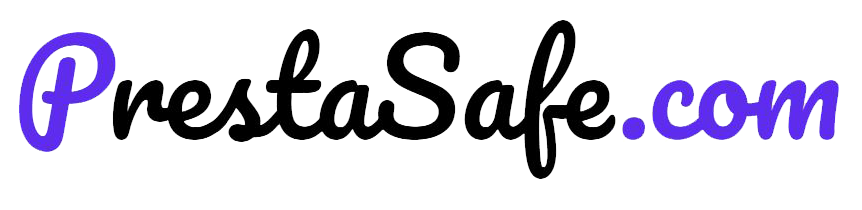[VIDEO] – Créer son site ecommerce avec PrestaShop en 45 minutes !
Bonjour à tous !
C’est une grande nouvelle, PrestaSafe à désormais une chaine youtube !
En cette première vidéo, nous allons voir comment installer pas à pas votre boutique PrestaShop sur votre hébergement Alwaysdata !
C’est parti !
Alwaysdata, l’hébergement ultime pour votre ecommerce PrestaShop.
Le choix de votre hébergement est crucial lorsque vous monter un site.
ALwaysdata est parfaitement taillé pour vous et votre développeur et voici pourquoi:
– L’administration est très simple et pratique, en un clique vous trouverez votre bonheur
– Le support technique est ultra réactif
– Votre offre est scable, de l’offre à un serveur dédié, tout est migré facilement et l’interface reste la même, tout reste transparant pour vous.
– Vos fichiers et données sont constaments sauvegardés.
La configuration à placer dans le php.ini d’Alwaysdata:
memory_limit = 2048M
short_open_tag = off
log_errors = On
error_log = /home/{nomducompte}/log.txt
extension = intl.so
Pensez à remplacer {nomducompte} par le nom de votre compte alwaysdata ?
2 – Domaine
Lier un nom de domaine est facile, soit vous l’acheter dans l’interface alwaysdata, ou vous redirigés les DNS comme fait dans l’exemple de la vidéo.
3 – Installation.
Trois méthodes sont présentés dans la vidéo pour installer PrestaShop:
1. Depuis l’interface alwaysdata en mode « automatique »
2. Depuis un transfert de fichier FTP
3. En SSH (ligne de commande)
Voici un résumé des commandes utilisées lors de la démonstration:
ssh {nomducompte}@ssh-{nomducompte}.alwaysdata.net pour se connecter en ssh depuis le terminal (remplacer {nomducompte} par votre nom de compte exemple dans la vidéo dev2prod)
clear: permet de nettoyer la console
ls : Permet de lister le dossier courant
cd: (Change Directory) pour changer de dossier ou se déplacer
ex: cd www -> aller dans le dossier www
cd ../ -> remonter d’un dossier
pwd: (Print Working Directory) affiche le dossier courant
wget: Permet de télécharger un fichier ex: wget https://monarchive.com/archive.zip
rm: supprime un fichier
mkdir: créer un dossier ex: mkdir www
rm -r: supprime un dossier
mv: déplacer ou renommer un fichier ou dossier: ex mv prestashop.zip www -> déplace l’archive prestashop.zip dans le dossier www
logout: se déconnecter
En espérant que cette vidéo vous a plu. N’hésitez pas à commenter et poser vos questions sur cet article !
Logiciel FTP utilisé:
– FileZila -> https://filezilla-project.org/
Enjoy ?